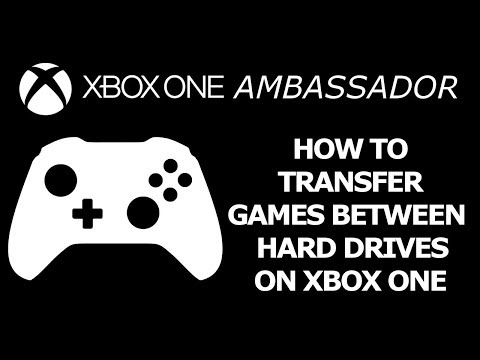Microsoft Word adalah alat yang hebat untuk membuat, mengedit, dan berbagi file Anda dengan orang lain tetapi beberapa tugas dapat mengganggu kami saat mencoba mengerjakan dokumen. Menghapus halaman kosong terjadi menjadi salah satu tugas tersebut. Inilah solusi sederhana untuk itu!
Menghapus Halaman di dokumen Word
Microsoft Word tidak sama dengan Microsoft PowerPoint, di mana Anda dapat menghapus slide hanya dengan memilih dan menghapusnya. Di Word, Anda harus menghapus konten (teks dan grafik) untuk menghapus halaman. Untuk membuat paragraf kosong lebih mudah dilihat, alihkan ke menampilkan tanda paragraf: Tekan Ctrl + Shift + 8. Kemudian, pilih konten halaman itu dan tekan hapus.
Demikian pula, Anda dapat memilih dan menghapus satu halaman konten di mana saja dalam dokumen Anda. Untuk ini, prosedurnya agak berbeda.
Begini cara kerjanya!
Tempatkan kursor Anda di mana saja di halaman konten yang ingin Anda hapus dan beralih ke tab ‘Beranda’.
Pada tab Beranda, cari opsi ‘Cari’ yang terletak di pojok kanan atas dan tekan panah tarik-turun. Dari daftar opsi yang ditampilkan, pilih ‘Masuk ke’.

Sekarang, ketik halaman dan kemudian klik Ke.
Tindakan saat dikonfirmasi akan memilih konten halaman.
Setelah itu, cukup pilih ‘Tutup’, lalu tekan ‘Hapus’.
Hapus halaman kosong di Word
Dalam dokumen Word yang dibuka, pilih tanda Paragraf dari grup Paragraf yang terlihat di bawah tab ‘Beranda’.
Sekarang, untuk menghapus halaman kosong di bagian akhir dokumen, pilih penanda paragraf (¶) di bagian akhir dokumen, dan tekan tombol ‘Hapus’. Setelah selesai, klik lagi pada tanda Paragraf untuk mematikannya.

Kemudian, pergi ke opsi Cetak dan pilih Pratinjau Print dari daftar opsi yang ditampilkan.
Akhirnya, klik Kecilkan satu halaman untuk secara otomatis menghapus halaman kosong lainnya.
Itu dia!